Với nhiều người việc kiểm tra địa chỉ IP máy tính trên internet khá là khó khăn. Đặc biệt khi họ muốn xem địa chỉ IP máy tính nhưng không phải là dân công nghệ thông tin hay không thông thạo nhiều về máy tính. Bài viết này sẽ giúp bạn có thể dễ dàng biết thêm được các cách để kiểm tra địa chỉ ip máy tính trên internet nhanh chóng và có hiệu quả tốt nhất.

1. Kiểm tra địa chỉ IP máy tính trên internet Ip, IP public và IP private là gì?
Trước khi tìm hiểu về IP public và IP private là gì thì bạn cần phải biết xem ip máy tính là gì?
1.1. IP là gì?
Địa chỉ Ip được viết tắt từ Internet Procol Address có nghĩa là địa chỉ giao thức internet. Mỗi một thiết bị khi kết nối tới mạng máy tính hiện nay thì đều cần phải có một địa chỉ duy nhất và không trùng lặp với địa chỉ khác. Từ đó có thể gửi và nhận dữ liệu truyền trên internet hay có thể xác định được xem máy tính của bạn ở đâu khi cần nhận dữ liệu từ ai đó.
Địa chỉ IP được tạo từ 4 bộ số và có cách nhau bởi dấu chấm chẳng hạn như: 182.168.1.67
Có hai loại địa chỉ ip phổ biến hiện nay đó là: Ip public và Ip private.
>>> Xem thêm: Raid 5 cần mấy ổ cứng - Số lượng ổ cứng cần sử dụng cho các loại raid là bao nhiêu?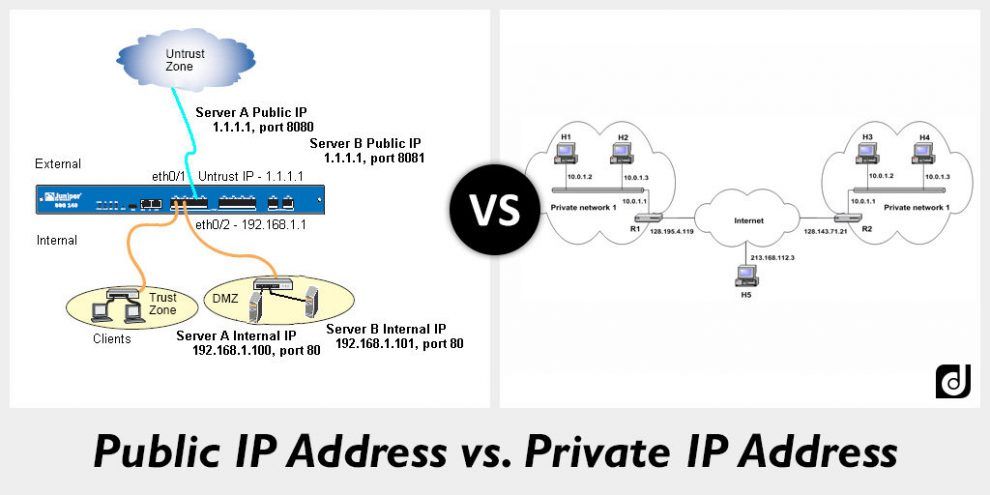
1.2. Ip public là gì?
IP public được hiểu là ip công cộng. Đây là địa chỉ Ip được nhà cung cấp dịch vụ internet cấp cho người dùng để truy cập internet. Mỗi một địa chỉ ip công cộng chỉ tồn tại duy nhất trên mạng internet. Khi sử dụng loại địa chỉ Ip này sẽ tạo ra cho bạn dải mạng public network. Loại địa chỉ ip này kết nối được internet còn ip private không kết nối được với internet.
1.3. Ip private là gì?
Ip private là loại địa chỉ ip riêng được cấp bởi InterNIC nó cho phép các công ty, đơn vị có thể tạo một mạng cục bộ riêng. Loại địa chỉ ip này được sử dụng để phân biệt các máy tính và thiết bị trong một mạng riêng và giúp cho các thiết bị có thể liên kết dễ dàng hơn với nhau. Kết hợp nhiều địa chỉ ip này sẽ tạo thành dải mạng Lan hay private network. Loại địa chỉ ip này chỉ sử dụng được với mạng LAN.
Xem thêm: IP là gì? Tại sao IP lại quan trọng
2. Cách kiểm tra ip máy tính trên internet
Bạn đang muốn kết nối các máy tính trong một mạng cục bộ với nhau để có thể dễ dàng chia sẻ dữ liệu với nhau thì chắc chắn là bạn cần phải biết được địa chỉ Ip của chúng để có thể dễ dàng kết nối. Tuy nhiên, không phải ai cũng biết cách để kiểm tra xem máy tính của mình có địa chỉ Ip như thế nào nhất là những người không thông thạo về công nghệ thông tin hay máy tính. Vì thế, để có thể hỗ trợ giúp bạn biết thêm về việc kiểm tra địa chỉ IP máy tính trên internet thì dưới đây chúng tôi sẽ hướng dẫn bạn một số cách kiểm tra.
Cách 1: Kiểm tra địa chỉ ip của máy tính thông qua Control panel
- Để kiểm tra địa chỉ Ip của máy tính qua control panel thì đầu tiên bạn cần mở control panel rồi sau đó chọn đến dòng View network status and task có trong mục network and internet.
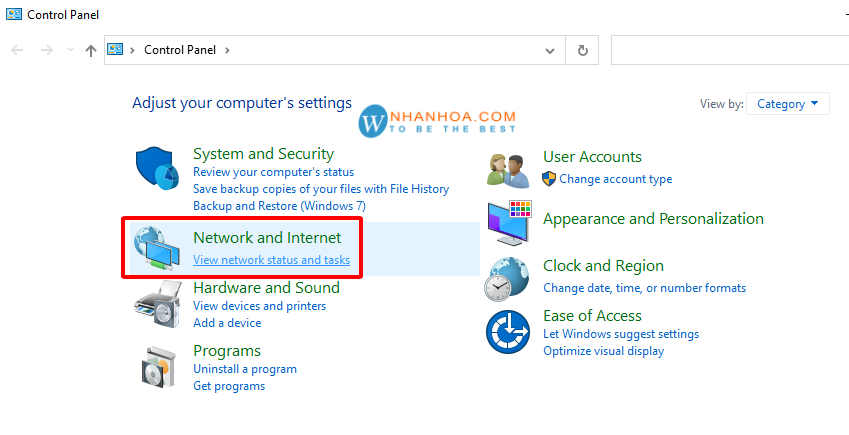
Nhấn tìm kiếm > Mở control panel > Chọn View Network status anh task
- Tại mục connection bạn hãy chọn tên mạng mà mình đang kết nối rồi sau đó chọn details để xem chi tiết.
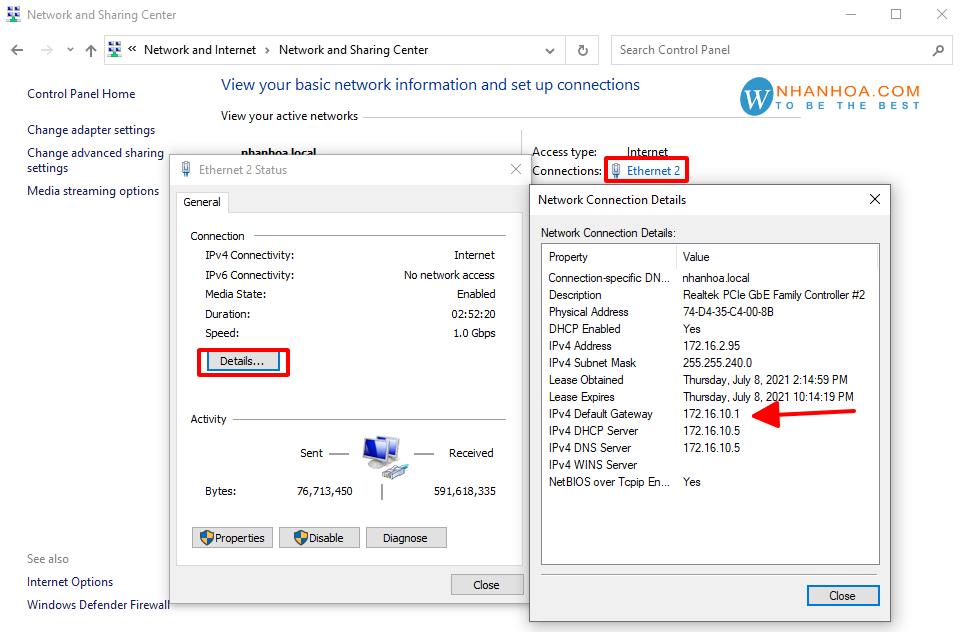
Mở mạng đang kết nối > Chọn "Details" > Đọc địa chỉ IP máy tính
- Sau đó trên màn hình sẽ xuất hiện cửa sổ và bạn có thể thấy được địa chỉ Ip của mình ở dòng Ipv4 Address.
Cách 2: Kiểm tra ip qua cmd
Thông qua cmd bạn cũng có thể dễ dàng xem được địa chỉ ip của mình là gì. Để kiểm tra ip của máy tính thì bạn cần truy cập vào cmd trong máy tính bằng cách nhấn tổ hợp Windows + R để mở hộp thoại Run hay vào Start chọn Run để mở hộp thoại. Sau đó tìm kiếm cmd trong hộp thoại này và nhấn enter.
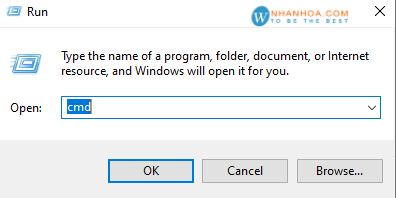
Sau đó hộp thoại Command prompt hiện ra và bạn hãy nhập lệnh ipconfig rồi nhấn enter để kiểm tra. Hệ thống sẽ cung cấp cho bạn danh sách địa chỉ ip máy tính của bạn. Bạn sẽ thấy được địa chỉ ip của mình ngay ở dòng IPv4 Address.
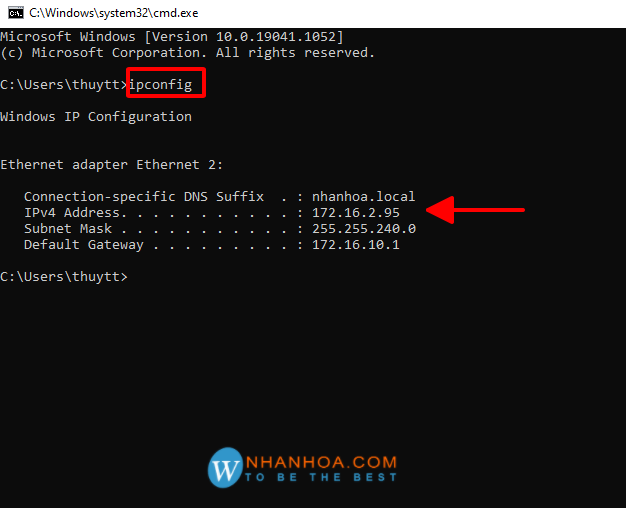
Gõ ipconfig sau đó nhấn Enter để kiểm tra địa chỉ IP trên máy tính
3. Lời kết
Trên đây là một số cách mà chúng tôi hướng dẫn đến bạn để giúp bạn có thể dễ dàng hơn trong việc kiểm tra địa chỉ IP máy tính trên internet của mình. Từ đó thuận tiện trong việc chia sẻ dữ liệu, chơi game cùng với bạn bè. Hy vọng bạn có thể hiểu được về ip cũng như cách để kiểm tra chúng. Chúc bạn thành công.
Nhân Hòa tự hào là nhà cung cấp tên miền, hosting, VPS, máy chủ hàng đầu Việt Nam.

















 Phản ánh chất lượng dịch vụ:
Phản ánh chất lượng dịch vụ: 
